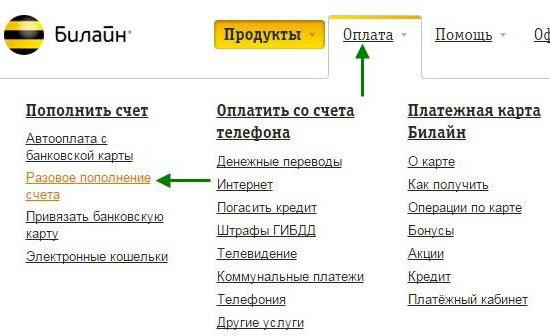Pomimo tego, że smartfon Beeline Smart 3to model operatora, można go odłączyć od operatora i używać z kartą SIM dowolnego innego operatora komórkowego. Wielu posiadaczy tego smartfona korzysta z niego po odblokowaniu za pomocą kart SIM różnych rosyjskich operatorów i nie odczuwa żadnych problemów z komunikacją, mimo że model jest „markowy”. Pozorna złożoność odblokowania może początkowo odstraszyć niedoświadczonego użytkownika, ale przy tej metodzie prawie niemożliwe jest przekształcenie gadżetu w martwą „cegłę” (więcej szczegółów na temat metod przywracania i „rewitalizacji” Beeline Smart 3 poniżej w tym artykule) . Przeczytaj uważnie, postępuj zgodnie z instrukcjami krok po kroku, a wszystko się ułoży.
Jak odblokować Beeline Smart 3 od operatora?
Aby odblokować gadżet, którego potrzebujemyAplikacja Quick Shortcut Maker zainstalowana na Twoim telefonie ze sklepu Google. Po zainstalowaniu tej aplikacji musisz ją otworzyć i przewinąć wybór działań do wiersza EM Sim me lock. Kliknij tę linię, po czym otworzy się podmenu, w którym musisz wybrać pierwszą linię z tym samym nagłówkiem EM Sim me lock.

Następnie kliknij „widok”, otworzy się menu z różnymi pozycjami w języku angielskim. Nas interesuje tylko pozycja Personalizacja sieci.

Kliknij na niego i przejdź do kolejnego podpunktumenu, w którym zostaną wskazane opcje Zablokuj, Odblokuj i Dodaj. Potrzebujemy elementu Odblokuj, kliknij go i zobacz pole do wprowadzania liczb. W tym polu wpisujemy 12345678. Potwierdzamy wpis, a nasz smartfon zostaje oficjalnie odłączony od sieci, po tej manipulacji karta SIM dowolnego operatora będzie działać zgodnie z oczekiwaniami.
Jak uzyskać root na Beeline Smart 3, jak zainstalować odzyskiwanie
Co to są prawa roota?Root na smartfonach to specjalny rodzaj uprawnień użytkownika, który pozwala użytkownikowi dostroić parametry systemowe smartfona, dodać dodatkowe funkcje oraz usunąć niepotrzebne lub zakłócające aplikacje. Na przykład za pomocą roota możesz usunąć reklamy ze wszystkich aplikacji, zmienić wygląd i lokalizację przycisków ekranowych oraz wymusić na telefonie zmianę koloru baterii i wskaźnika sieci. Ogólnie rzecz biorąc, możliwości kreatywności z prawami root są ogromne, a w dobrych rękach takie narzędzie pomoże zamienić Twój smartfon w niezawodnego konia pociągowego spełniającego Twoje wymagania.
Uwaga!Jeśli nie wiesz, jakie są prawa roota, nie wiesz, jak z nich korzystać lub nie jesteś pewien swoich umiejętności, lepiej nie próbować ich zdobyć, ponieważ z powodu błędów możesz dostać „martwy” smartfon, który przywrócenie będzie wówczas albo niemożliwe, albo bardzo trudne.
Aby więc uzyskać prawa roota, musisz najpierw zainstalować niestandardowy ClockWorkMOD lub CWM, który umożliwi dostęp do roota.
Instrukcje dotyczące flashowania oprogramowania sprzętowego do odzyskiwania
- Pobierz archiwum z niestandardowym odzyskiwaniem i rootem i rozpakuj je do osobnego folderu (zaleca się zrobić to w katalogu głównym dysku C, aby w ścieżce do folderu nie było wielu folderów i znaków cyrylicy).
- Zainstaluj sterowniki z rozpakowanego archiwum (wybór sterownika zależy od wersji systemu Windows).
- Uruchom program flash_tool.exe z folderu SPFlashTool.
- W programie SPFlashTool otwórz zakładkę Pobierz, kliknij przycisk Scatter Loading i z rozpakowanego archiwum wybierz plik MT6572_Android_scatter.txt.
- W zielonej linii z napisem RECOVERY należy zaznaczyć pole (po lewej stronie linii), kliknąć pole Lokalizacja w tej linii i wybrać plik smart3_CWM_recovery.img z naszego pierwszego archiwum.

- Kliknij przycisk z zieloną strzałką skierowaną w dół i oznaczony Pobierz, program przejdzie w tryb gotowości.
- Trzeba wyłączyć telefon i tylko wtedypodłącz go do komputera (używaj wyłącznie oryginalnego kabla z urządzenia i korzystaj ze sprawdzonych portów USB komputera - najbardziej niezawodne porty znajdują się z tyłu komputera i są częścią płyty głównej, dlatego najlepiej się do nich podłączać).
- Następnie przejdź do „Menedżera urządzeń” na swoim komputerze i znajdź urządzenie MT65xx PreLoader w gałęzi „Inne urządzenia”.
- Kliknij prawym przyciskiem myszy urządzenie iwybierz „Aktualizuj sterowniki”, po czym pojawi się okno, w którym należy kliknąć przycisk „Wyszukaj sterowniki na tym komputerze”, następnie otworzy się okno eksploratora, w którym będziesz musiał wybrać zawartość archiwum mtk_xp_vista_7_8_x32_x64.zip, które należy wcześniej rozpakować w osobnym folderze.
- Po zainstalowaniu sterowników w „Menedżerze urządzeń” pojawi się nowy sprzęt: PreLoader USB VCOM Port w gałęzi „Porty (COM i LPT)”.
- Jeśli poprzednie kroki zostały wykonane dokładnie i poprawnie, program SP Flash Tool rozpocznie proces flashowania niestandardowego odzyskiwania do smartfona Beeline Smart 3. Zajmie to trochę czasu.
- Jeśli coś pójdzie nie tak, wróć do początku, przestudiuj jeszcze raz te instrukcje i zacznij od pierwszego punktu.
- Po zakończeniu procesu flashowania przywracającego,Program SPFlashTool wyświetli okno z zielonym znacznikiem wyboru i napisem Pobierz OK - oznacza to, że wszystko jest w porządku, przywracanie jest flashowane, telefon można odłączyć od komputera.
Instrukcje dotyczące uzyskiwania praw root
- Aby to zrobić, musisz wziąć wolną kartę pamięci dowolnego rozmiaru i upuścić plik Kitkat-SuperSU-v2.00+.zip z naszego pierwszego rozpakowanego archiwum na sam początek karty pamięci.
- Wkładamy kartę pamięci do wyłączonego(!) smartfona.
- Naciśnij przycisk zwiększania w Beeline Smart 3głośność i nie zwalniając go, naciśnij przycisk zasilania. Pojawi się menu odzyskiwania ClockWorkMod (w tym menu sterowanie „góra-dół” odbywa się za pomocą przycisków głośności, a wybór potwierdza się przyciskiem zasilania), w którym należy wybrać element Zainstaluj ZIP i w nim wybierz element podrzędny Wybierz zip z karty SD.

- Znajdź nasz plik Kitkat-SuperSU-v2.00+.zip i kliknij przycisk zasilania.
- Po udanej instalacji należy kliknąć opcję Uruchom ponownie system teraz w głównym menu odzyskiwania, system zapyta „Prawdopodobnie utracono dostęp do roota. Naprawić?”, Na co należy kliknąć „Tak”, a smartfon uruchomi się ponownie.
- Po ponownym uruchomieniu aplikacja Super SU zostanie zainstalowana w Twoim systemie, co oznacza, że pomyślnie otrzymałeś root w3bsit3-dns.com beeline smart 3.
Kopia zapasowa natywnego oprogramowania sprzętowego „Beeline Smart 3”
Jeśli planujesz flashować swój Beeline Smart3, będziesz potrzebować kopii zapasowej podstawowego oprogramowania swojego smartfona. Został zaprojektowany tak, aby w przypadku błędów podczas oprogramowania, można było łatwo przywrócić telefon do pierwotnego stanu.
Aby wykonać kopię zapasową, potrzebujesz zainstalowanego odzyskiwania CWM (instrukcje instalacji podano powyżej).
Jak wykonać kopię zapasową podstawowego oprogramowania smartfona Beeline.
- Upewnij się, że w telefonie jest zainstalowana kartapamięć o pojemności 4 gigabajtów lub większej (mniej niż cztery gigabajty mogą nie wystarczyć na pełną kopię zapasową, ponieważ system po zapisaniu kopii zapasowej musi mieć na karcie pamięci miejsce równe dwukrotności wielkości tej kopii zapasowej).
- Wyłącz telefon.
- Wejdź w tryb odzyskiwania (CWM). Aby to zrobić, naciśnij przycisk zwiększania głośności i, nie zwalniając go, naciśnij przycisk zasilania. Po wyświetleniu wygaszacza ekranu trybu odzyskiwania należy zwolnić przyciski.
- Wybieranie elementów w tym trybie odbywa się za pomocą przycisków głośności, a potwierdzanie wyboru przyciskiem zasilania. Wybierz „kopia zapasowa i przywracanie” i potwierdź swój wybór.
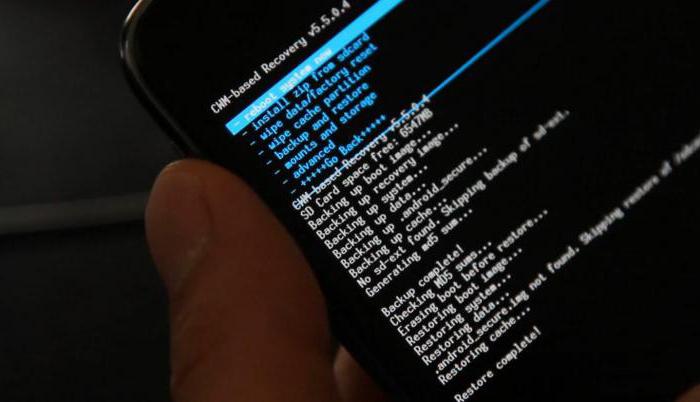
- System rozpocznie tworzenie kopii zapasowej; w trakcie tego procesu nie zaleca się dotykania telefonu i zdecydowanie zaleca się, aby niczego nie naciskać.
- Gdy telefon napisze „kopia zapasowa ukończona”, możesz wyjść z trybu odzyskiwania i ponownie uruchomić smartfon.
- Teraz masz kopię zapasową systemu na karcie pamięci na wypadek, gdyby coś poszło nie tak podczas oprogramowania sprzętowego.
Jak sflashować Beeline Smart 3
Dlaczego oprogramowanie smartfona może być konieczne?Zazwyczaj oprogramowanie sprzętowe (lub „natywne”) jest najbardziej niezawodne i najbezpieczniejsze dla smartfona, ponieważ producenci testują je pod kątem wszystkich możliwych błędów i osiągają najbardziej stabilną pracę z komponentem sprzętowym (sprzętem). Ale czasami oprogramowanie sprzętowe powoduje pewne problemy w działaniu smartfona, a nawet prowadzi do nieodwracalnych błędów. Takie podejście szczególnie wyróżnia chińskich producentów „no-name”. W pogoni za jak najniższym kosztem smartfona obniżają koszty programowania i testowania urządzeń oraz wypuszczają je zgodnie z zasadą „połączenia tego, co było dostępne”. I wielu producentom nie spieszy się z aktualizacją oprogramowania do najnowszej wersji Androida (tutaj mówimy nie tylko o chińskich smartfonach, ale także o prawie wszystkich smartfonach z niższego i średniego segmentu cenowego - takie urządzenia zwykle wchodzą na rynek z jedną wersją Androida i nie obsługują aktualizacji do nowszych wersji, nawet jeśli sprzęt smartfona może działać na nowszym systemie operacyjnym). Tutaj na ratunek przychodzi społeczność użytkowników. Wiele popularnych smartfonów z różnych segmentów cenowych posiada niestandardowe („nienatywne”) oprogramowanie, które albo naprawia fabryczne zaniedbania, albo dodaje nową funkcjonalność, albo przyspiesza urządzenie, albo aktualizuje wersję Androida do nowszej. Najczęściej niestandardowe oprogramowanie układowe łączy wszystkie te cechy lub kilka z nich.
Smartfon Beeline Smart 3 również nie jest wyjątkiem i podobnie jak wiele smartfonów można go przeflashować. A dzięki poniższym instrukcjom dowiesz się, jak to zrobić.
Uwaga!Wszystkie działania mające na celu flashowanie smartfona wykonujesz na własne ryzyko i ryzyko! Możliwe jest, że telefon przestanie działać, więc jeśli nie jesteś pewien siebie, nie rozpoczynaj tej niebezpiecznej czynności.
Tak więc, aby sflashować oprogramowanie Beeline Smart 3, będziemy potrzebować:
- Niestandardowy plik oprogramowania sprzętowego (archiwum z rozszerzeniem zip).
- Smartfon „Beeline Smart 3” z zainstalowanym niestandardowym odzyskiwaniem CWM i prawami roota (instrukcje instalacji CWM i roota znajdują się powyżej).
- Karta pamięci microSD (2 GB lub większa).
- Utwórz kopię zapasową systemu na karcie pamięci.
Wybór oprogramowania
Każdy musi wybrać niestandardowe oprogramowanieużytkownika indywidualnie, ponieważ każdy z nich ma swoje zalety i wady, a wybór zależy od tego, jakiego rodzaju ulepszenia chcesz zobaczyć. Na przykład niektóre oprogramowanie układowe działa bardzo szybko, ale od czasu do czasu pojawiają się w nich błędy. Lub oprogramowanie będzie tylko nieco szybsze niż standardowe, ale stabilne. Jedno oprogramowanie sprzętowe może poprawić działanie aparatu, ale jednocześnie pogorszyć jakość połączeń lub dźwięk głośników. Ogólnie rzecz biorąc, porównaj różne oprogramowanie sprzętowe i zdecyduj, co dokładnie chcesz zobaczyć w swoim Beeline Smart 3.
Na przykład weźmiemy oprogramowanie układowe CyanogenMod 12.1 Final, oparty na systemie Android w wersji 5.1.1 (który nie jest oficjalnie obsługiwany przez smartfon Beeline Smart 3; najnowsza oficjalna wersja to 4.4). Głównymi zaletami tego oprogramowania są stabilne i szybkie działanie, nowsza wersja Androida niż standardowa oraz ogromna liczba dostosowań i ulepszeń opartych na oprogramowaniu firmy Cyanogen. Firma pracuje nad niestandardowym oprogramowaniem dla smartfonów z Androidem niemal od czasu pojawienia się systemu operacyjnego i zgromadziła w tym zakresie ogromne doświadczenie.

Po pobraniu archiwum musisz to zrobićUpewnij się, że wszystkie Twoje dane są zapisane w innym miejscu (dysk twardy komputera, inna karta pamięci, dysk flash USB lub pamięć w chmurze), ponieważ wszystkie dane ze smartfona zostaną zniszczone podczas flashowania. Upewnij się także, że zapisałeś swoje kontakty (na przykład, jeśli włączyłeś synchronizację kontaktów z Google, aby wszystkie Twoje kontakty pozostały w chmurze Google, a po oprogramowaniu możesz je ponownie zsynchronizować z już sflashowanym Beeline Smart 3; jeśli synchronizacja jest wyłączona, a Ty nie. Jeśli chcesz ją włączyć, zapisz wszystkie kontakty na karcie SIM lub innej karcie pamięci).
Instrukcje oprogramowania sprzętowego Beeline Smart 3
- Sprawdź poziom naładowania swojego smartfona.Zaleca się aktualizację oprogramowania, gdy poziom naładowania baterii wynosi co najmniej 90 procent, ale najlepiej jest całkowicie naładować smartfon. Wyłącz smartfon Beeline Smart 3. Upewnij się, że w telefonie znajduje się karta pamięci zawierająca archiwum oprogramowania układowego CyanogenMod_12.1-BS3.zip.
- Włączamy smartfon w trybie CWM. Przytrzymaj przycisk zwiększania głośności i nie zwalniając go, naciśnij przycisk zasilania. Gdy tylko pojawi się wygaszacz ekranu trybu CWM, należy zwolnić przyciski.
- Wybieranie elementów w tym trybie odbywa się za pomocą klawiszy głośności, a potwierdzanie wyboru klawiszem zasilania.
- Wybierz „zainstaluj zip z karty SD”.
- Wybierz archiwum CyanogenMod_12.1-BS3.zip, które wcześniej skopiowaliśmy na kartę pamięci.
- Kliknij „tak – zainstaluj CyanogenMod_12.1-BS3.zip”.
- Czekamy na zakończenie instalacji.Podczas instalacji nie należy dotykać telefonu ani niczego na nim naciskać. Po prostu poczekaj cierpliwie. Zwykle proces ten zajmuje około 10-15 minut, ale może zająć pół godziny (w zależności od szybkości karty pamięci i rozmiaru pobranego oprogramowania).
- Po zakończeniu procesu wybierz „uruchom ponownie systemteraz”, telefon Beeline Smart 3 uruchomi się ponownie z nowym systemem. Tutaj również musisz uzbroić się w cierpliwość, ponieważ pierwsze uruchomienie trwa znacznie dłużej niż normalne, telefon może się włączyć na 10-15 minut po flashowaniu, to jest absolutnie normalne. Zalecane jest również po pierwszym uruchomieniu Pomiń wszystkie szybkie ustawienia (konto Google, połączenie Wi-Fi itp.) i ponownie uruchom telefon ręcznie. Następnie możesz skonfigurować smartfon zgodnie ze swoimi wymaganiami i życzeniami.
Co zrobić, jeśli Beeline Smart 3 nie włącza się
Jeśli więc popełniłeś błąd podczas oprogramowania sprzętowego lub plikuTelefon był martwy i nie miał czasu na jego całkowite flashowanie, istnieje sposób na przywrócenie Beeline Smart 3. Będziesz potrzebować karty pamięci włożonej do smartfona z kopią zapasową poprzedniego systemu i w pełni naładowanego smartfona.
Instrukcje przywracania smartfona Beeline Smart 3 z kopii zapasowej
- Wyłącz telefon w tryb CWM.
- Nawigacja w tym trybie odbywa się za pomocą przycisków głośności. Wybierz „kopia zapasowa i przywracanie”. Potwierdź swój wybór przyciskiem zasilania.
- Wybierz „Przywróć z karty SD” i potwierdź swój wybór.
- Następnie rozpocznie się proces przywracania poprzedniego oprogramowania. Podczas tego procesu nie zaleca się dotykania telefonu ani naciskania czegokolwiek.
- Gdy telefon powie „przywracanie zakończone”, możesz wyłączyć smartfon i włączyć go jak zwykle.
Wróciłeś do poprzedniego oprogramowania i wszystkie dane zostały przywrócone. Jeśli proces odzyskiwania kopii zapasowej Ci nie pomógł, będziesz musiał wypróbować bardziej radykalną metodę.
Instrukcje przywracania smartfona Beeline Smart 3 za pomocą komputera
Uwaga! Jest to złożona procedura, która wymaga dobrej znajomości obsługi komputera i podstawowej znajomości języka angielskiego. Jeśli boisz się, że „zabijesz” swój telefon, lepiej zanieść go do technika lub serwisu.
Aby przywrócić, będziesz potrzebować:
- Zainstalowane sterowniki na komputerze. Sposób instalacji sterowników opisano powyżej. Ponadto musisz pobrać sterowniki MTK dla trybu meta.
- programu SP Flash Tool na komputerze. Sposób instalacji tego programu został również wskazany wcześniej. Uwaga! Potrzebujesz wersję tego programu v3 - ani niższą, ani wyższą, tylko tę.
- Fabryczny kabel z telefonu (który był wpudełko z nim), jeśli nie masz oryginalnego kabla, to weź wysokiej jakości kabel z innego smartfona, kabel powinien być nienaruszony, wtyczki nie powinny być luźne w gniazdach, przewód nie powinien być cienki i łatwy zginany.
Proces odzyskiwania:
- Pobierz plik rozproszony. Zwykle znajduje się pod nazwą ***_scatter.txt, gdzie pod gwiazdkami może znajdować się nazwa Twojego modelu lub po prostu słowo MTK.
- Otwórz program SP Flash Tools v3. W nim kliknij ładowanie rozproszenia (po prawej) i wybierz pobrany plik rozproszenia.
- W białym oknie programu obok każdego elementu(z wyjątkiem CACHE i USRDATA) zaznacz pola i wybierz pliki z rozszerzeniem .bin odpowiadające elementowi (przykładowo dla elementu preloader będzie to preloader.bin, dla elementu uboot będzie to uboot.bin i tak NA).

- Podłączamy wyłączony telefon do komputera. Uwaga! Podłączenie smartfona należy wykonać dopiero po wykonaniu powyższych kroków, a wystarczy podłączyć WYŁĄCZONY smartfon.
- Przejdź do zakładki Format w programie SPFlashTool. Wybierz opcję Formatuj całą pamięć flash i kliknij OK.
- Gdy program wyświetli zielone kółko, odłącz smartfon. Nie włączamy go pod żadnym pozorem.
- Sprawdzamy, czy wszystkie punkty programu odpowiadają paragrafom 2 i 3 niniejszej instrukcji.
- Podłączamy wyłączony smartfon do komputera.
- Kliknij Pobierz i poczekaj, aż w oknie programu pojawi się zielone kółko.
- Następnie odłącz smartfon od komputera i włącz go w trybie odzyskiwania (jak wejść w tryb odzyskiwania wskazano powyżej).
- Wybierz „Wipe data/factory reset” i zaakceptuj formatowanie przyciskiem zasilania.
- Gdy telefon powie „wymazywanie OK” lub „formatowanie zakończone”, możesz go ponownie uruchomić w trybie normalnym.
Dzięki temu artykułowi będziesz w stanie to zrobićWykorzystaj w pełni swój smartfon Beeline Smart 3. Odblokowywanie, flashowanie i przywracanie nie są łatwymi procesami, ale instrukcje pomogą Ci dowiedzieć się, co jest co. Dziękuję za uwagę.